Installation d'un système d'exploitation Linux à l'aide d'Oracle System Assistant
Avant de commencer
Assurez-vous de disposer de la configuration requise :
Suivez les procédures décrites dans la section Préparation de l'installation d'un système d'exploitation Linux.
Si vous souhaitez configurer le disque d'initialisation (c'est-à-dire l'unité de stockage sur laquelle vous installez le SE) pour RAID, vous devez le faire avant d'installer le SE Linux. Pour obtenir des instructions sur la configuration de RAID sur votre serveur, reportez-vous à la section Configuration d’unités de serveur pour l’installation de SE du manuel Guide d’installation du serveur Oracle Server X5-2 .
- Assurez-vous que le média d'installation est accessible pour l'initialisation.
-
Pour un CD/DVD de distribution, insérez le média Linux (CD libellé numéro 1 ou unique DVD) dans le lecteur de CD/DVD-ROM local ou distant.
-
Pour une image ISO, assurez-vous que les images ISO sont disponibles et que l'application Oracle ILOM Remote System Console Plus a monté l'image ISO.
Pour plus d'informations sur la manière de configurer le média d'installation, reportez-vous à la section Sélection de l'option du média d'initialisation.
-
- Pour démarrer Oracle System Assistant directement depuis l'interface Web d'Oracle ILOM (recommandé), effectuez les opérations suivantes ; sinon, passez à l'Step 3.
-
Connectez-vous à l'interface Web d'Oracle ILOM.
La page Summary Information d'Oracle ILOM s'affiche.
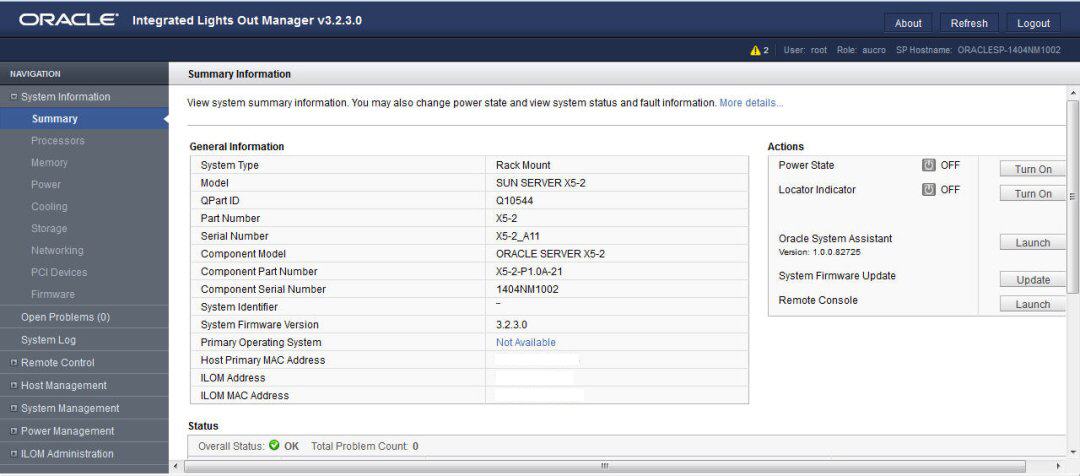
-
Dans le panneau Actions de la page Summary Information d'Oracle ILOM, cliquez sur le bouton de lancement d'Oracle System Assistant.
L'écran System Overview d'Oracle System Assistant s'affiche.
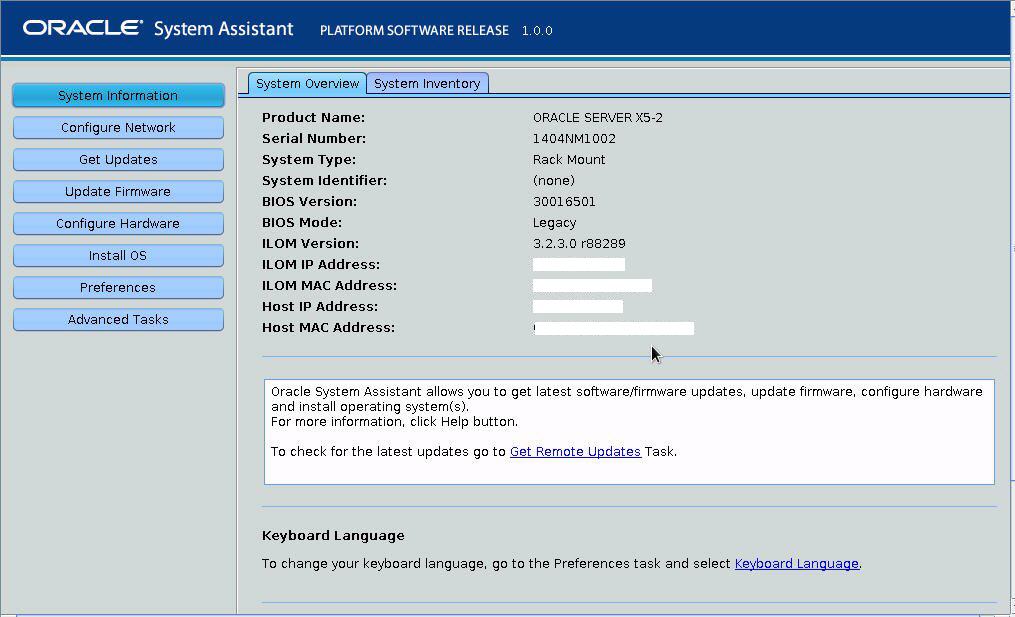
- Passez à l'Step 4.
-
Connectez-vous à l'interface Web d'Oracle ILOM.
- Pour démarrer Oracle System Assistant à l'aide de l'application Oracle ILOM Remote System Console Plus et du BIOS, effectuez les opérations suivantes :
-
Sur la page Summary Information d'Oracle ILOM, cliquez sur le bouton Remote Console Launch.
La fenêtre Oracle ILOM Remote System Console Plus s'affiche.
- Réinitialisez le serveur ou mettez-le sous tension.
Par exemple, effectuez l'une de ces actions :
A partir du serveur local, appuyez sur le bouton d'alimentation (environ 1 seconde) sur le panneau avant du serveur pour le mettre hors tension, puis appuyez à nouveau sur le bouton d'alimentation pour remettre le serveur sous tension.
Dans l'interface Web d'Oracle ILOM, cliquez sur Host Management > Power Control, sélectionnez Reset dans la zone de liste Select Action, puis cliquez sur Save.
Dans l'interface de ligne de commande d'Oracle ILOM, saisissez : reset /System
L'écran du BIOS s'affiche dans l'application Oracle ILOM Remote System Console Plus.
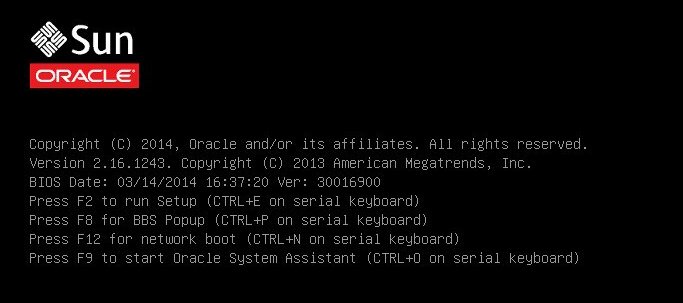
Note - L'événement suivant se produit très vite ; par conséquent, une concentration particulière est requise pour les étapes suivantes. Surveillez ces messages avec attention car ils ne restent affichés qu'un court instant. Vous pouvez agrandir la taille de l'écran pour éliminer les barres de défilement. - Appuyez sur la touche F9 pour démarrer Oracle System Assistant.
L'écran System Overview d'Oracle System Assistant s'affiche.
Note - L'écran Oracle Assistant Overview peut mettre un certain temps à s'afficher. Veuillez patienter.
-
Sur la page Summary Information d'Oracle ILOM, cliquez sur le bouton Remote Console Launch.
-
Pour mettre à jour Oracle System Assistant vers la version logicielle la plus récente, cliquez sur le bouton Get Updates dans Oracle System Assistant.
Cette action permet de garantir que la dernière version d'Oracle System Assistant est installée sur le serveur avant débuter l'installation du SE.
Note - Pour permettre la mise à jour d'Oracle System Assistant, le serveur doit disposer d'un accès au Web. - Pour mettre à jour le microprogramme du serveur, cliquez sur le bouton Update Firmware.
Cette action permet de garantir que les versions les plus récentes du microprogramme et du BIOS sont installées sur le serveur avant l'installation du SE.
- Pour installer le SE Linux, cliquez sur le bouton Install OS.
L'écran Operating System Installation s'affiche.
- Dans la liste déroulante Supported OS, sélectionnez le SE Linux (Oracle Linux, Red Hat Linux ou SUSE Linux Enterprise Server) à installer.
- Dans la partie Current BIOS mode de l'écran, sélectionnez le mode BIOS (UEFI ou Legacy BIOS) souhaité dans le cadre de l'installation du SE Linux.
-
Dans la section Select Your Install Media Location de l'écran, sélectionnez l'emplacement du média d'installation.
Il s'agit de l'emplacement du média de distribution du SE. Les options sont CD/DVD et Network.
Note - Oracle System Assistant ne prend pas en charge les installations PXE (Preboot eXecution Environment). - Dans la partie Select boot disk de l'écran, sélectionnez le périphérique sur lequel le SE Linux sera installé.
- Cliquez sur Installation Details.
La boîte de dialogue Installation Details s'affiche.
- Dans la boîte de dialogue Installation Details, désélectionnez les éléments que vous ne souhaitez pas installer.
Note - Dans la boîte de dialogue Installation Details, les options OS et Drivers sont obligatoires et ne peuvent pas être désélectionnées. - Cliquez sur le bouton Install OS dans la partie inférieure de l'écran Install Operating System.
- Suivez les invites jusqu'à la fin de l'installation.
Le serveur s'initialise.
- Effectuez, le cas échéant, les tâches de postinstallation du système d'exploitation Linux.
Pour obtenir des instructions à ce sujet, reportez-vous aux sections suivantes :